电脑右下角倒三角不见了如何解决 电脑右下角倒三角图标消失怎么办
更新时间:2024-01-27 12:02:03作者:jiang
当我们使用电脑时,经常会遇到一些小问题,比如电脑右下角的倒三角图标突然不见了,这个倒三角图标在我们使用电脑时起着重要的作用,它可以帮助我们快速打开一些常用的工具和设置。当它消失时,我们可能会感到困惑和不知所措。当电脑右下角倒三角图标消失时,我们应该如何解决呢?下面将为大家介绍几种简单的解决方法。
解决方法:
1.把鼠标移动到下方的任务栏上,点击鼠标右键。
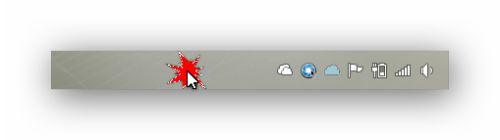
2.弹出菜单,选择属性,点击鼠标左键。
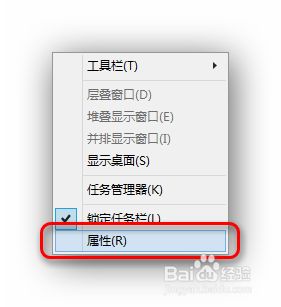
3.弹出如下对话框窗口,可以看到“通知区域”,点击后面的自定义按钮。
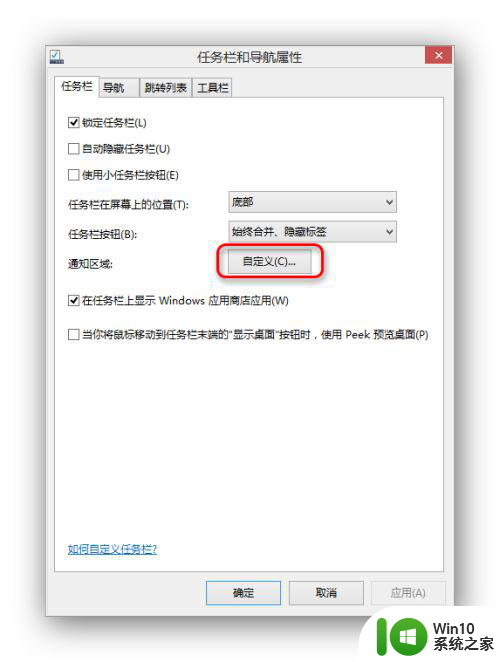
4.弹出下面的对话框,我们可以看到在下方“始终在任务栏上显示所有图标和通知”这一选项被选中。我们只要把选项取消就可以了。
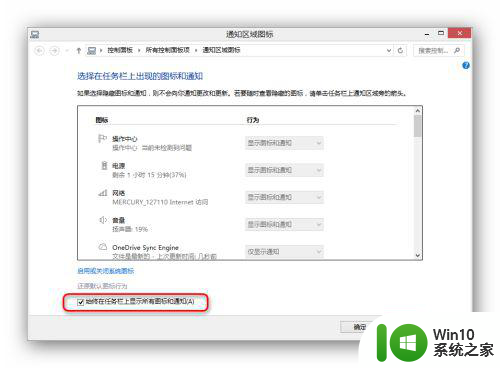
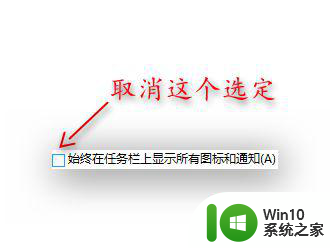
以上就是电脑右下角倒三角不见了如何解决的全部内容,还有不懂得用户就可以根据小编的方法来操作吧,希望能够帮助到大家。
电脑右下角倒三角不见了如何解决 电脑右下角倒三角图标消失怎么办相关教程
- xp系统右下角音量不见了怎么解决 Windows 10 xp系统右下角音量图标消失怎么办
- 电脑右下角图标点了没反应怎么办 电脑右下角图标点击无反应怎么解决
- 电脑右下角小喇叭没有了如何找回 电脑右下角的小喇叭不见了怎么找回
- 电脑右下角声音图标不能用的修复方法 电脑桌面右下角声音打不开怎么办
- 电脑右下角有一块白色怎么办 电脑屏幕右下角出现白色窗口如何消除
- 如何解决电脑桌面右下角白框删不掉也拖不动的问题 电脑桌面右下角白框无法删除
- 右下角激活windows 的水印怎么去除 电脑右下角激活windows怎么去掉
- 电脑右下角测试模式怎么取消 电脑桌面右下角显示测试模式是什么问题
- 电脑桌面右下角图标都放在一起的方法 电脑桌面右下角图标合并方法
- 电脑桌面右下角突然出现一块白色的详细解决方法 电脑桌面右下角白色块怎么取消
- 电脑右下角出现激活windows水印如何取消 右下角激活windows 的水印怎么去除
- 如何关闭电脑右下角闪烁的游戏广告 怎样取消电脑右下角任务栏中的游戏广告显示
- U盘装机提示Error 15:File Not Found怎么解决 U盘装机Error 15怎么解决
- 无线网络手机能连上电脑连不上怎么办 无线网络手机连接电脑失败怎么解决
- 酷我音乐电脑版怎么取消边听歌变缓存 酷我音乐电脑版取消边听歌功能步骤
- 设置电脑ip提示出现了一个意外怎么解决 电脑IP设置出现意外怎么办
电脑教程推荐
- 1 w8系统运行程序提示msg:xxxx.exe–无法找到入口的解决方法 w8系统无法找到入口程序解决方法
- 2 雷电模拟器游戏中心打不开一直加载中怎么解决 雷电模拟器游戏中心无法打开怎么办
- 3 如何使用disk genius调整分区大小c盘 Disk Genius如何调整C盘分区大小
- 4 清除xp系统操作记录保护隐私安全的方法 如何清除Windows XP系统中的操作记录以保护隐私安全
- 5 u盘需要提供管理员权限才能复制到文件夹怎么办 u盘复制文件夹需要管理员权限
- 6 华硕P8H61-M PLUS主板bios设置u盘启动的步骤图解 华硕P8H61-M PLUS主板bios设置u盘启动方法步骤图解
- 7 无法打开这个应用请与你的系统管理员联系怎么办 应用打不开怎么处理
- 8 华擎主板设置bios的方法 华擎主板bios设置教程
- 9 笔记本无法正常启动您的电脑oxc0000001修复方法 笔记本电脑启动错误oxc0000001解决方法
- 10 U盘盘符不显示时打开U盘的技巧 U盘插入电脑后没反应怎么办
win10系统推荐
- 1 番茄家园ghost win10 64位旗舰简化版v2023.04
- 2 戴尔笔记本ghost win10 sp1 64位正式安装版v2023.04
- 3 中关村ghost win10 64位标准旗舰版下载v2023.04
- 4 索尼笔记本ghost win10 32位优化安装版v2023.04
- 5 系统之家ghost win10 32位中文旗舰版下载v2023.04
- 6 雨林木风ghost win10 64位简化游戏版v2023.04
- 7 电脑公司ghost win10 64位安全免激活版v2023.04
- 8 系统之家ghost win10 32位经典装机版下载v2023.04
- 9 宏碁笔记本ghost win10 64位官方免激活版v2023.04
- 10 雨林木风ghost win10 64位镜像快速版v2023.04